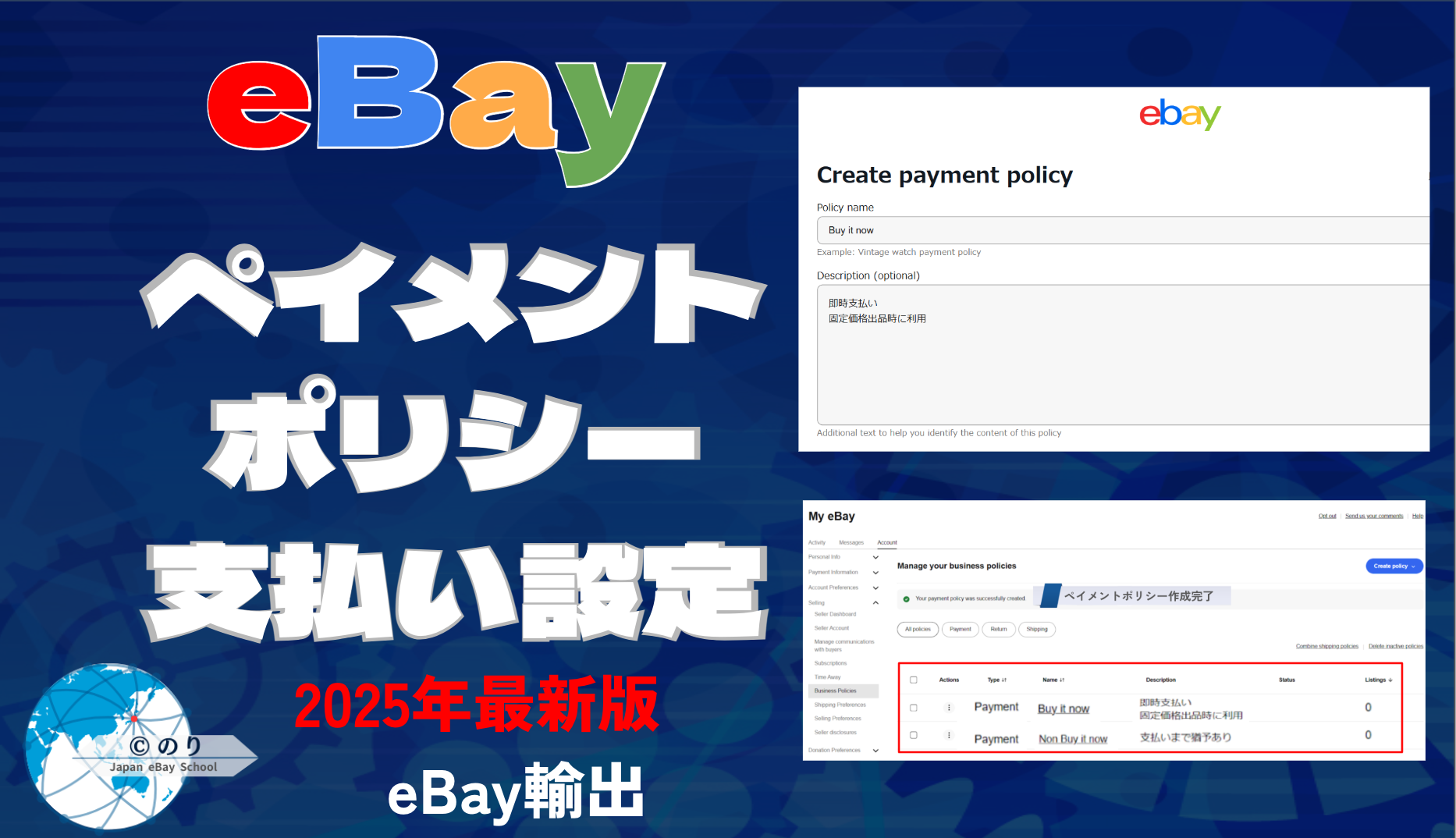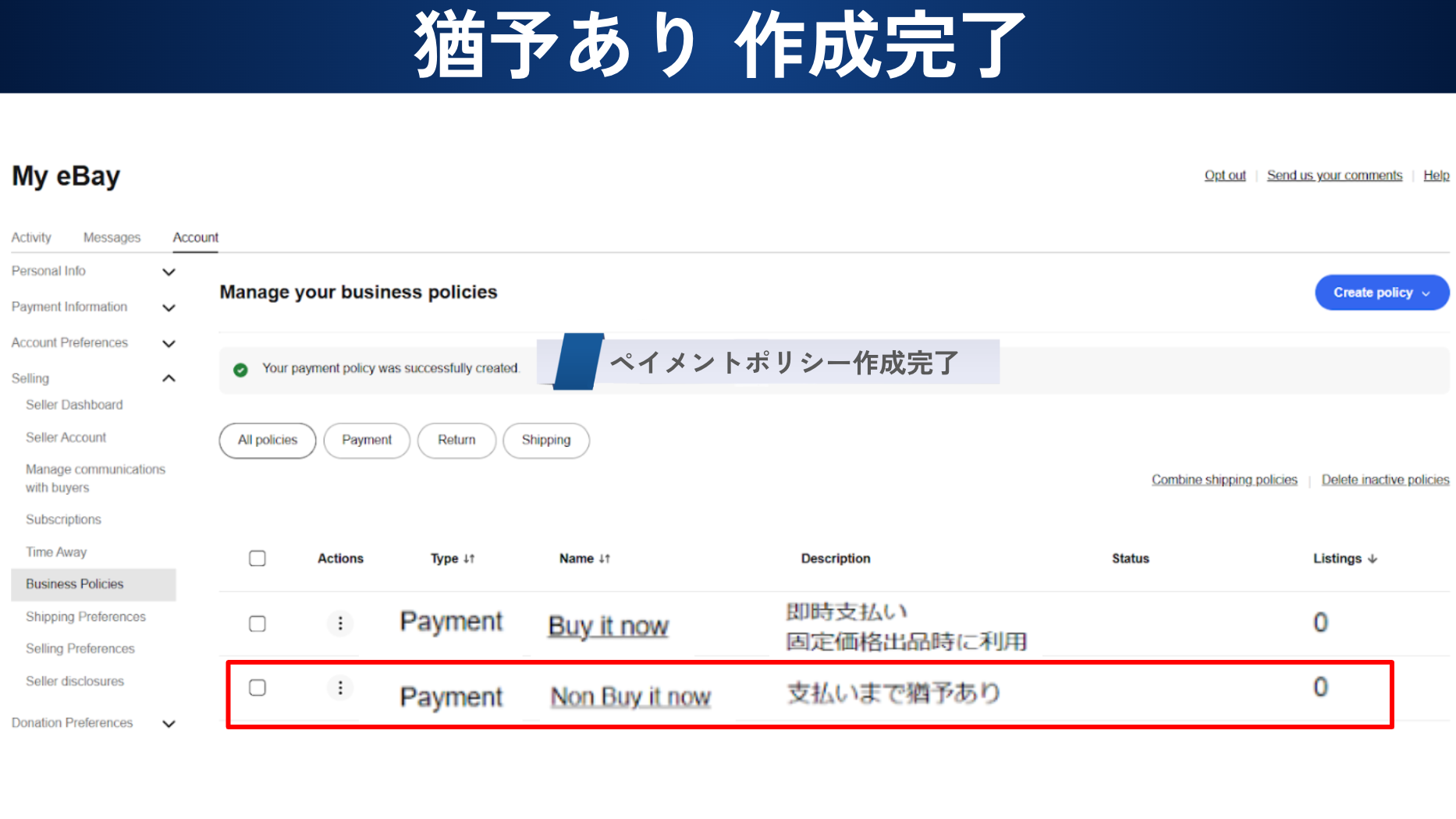ペイメントポリシー (支払い)設定【eBay ビジネスポリシー】2025年最新版
eBay 貿易家 のり です。
今回は eBay ビジネスポリシーの ペイメントポリシー (支払いのポリシー)の作成方法を解説していきます。
eBay の画面が変わりました。
今回も最新の画面で、実際に設定していきます。
同じようにやれば簡単に設定ができます。
*このブログ内の画像はワンクリックで拡大できます。


0からeBay輸出を始めて、収益を得られるようになる
「ebayのりスタートダッシュセット」を無料で配布しています。
必要な情報のほぼ全てが、一つにまとまっています。ぜひご利用ください。

ビジネスポリシーって何?
ビジネスポリシーとは、出品者があらかじめ設定する取引条件のことです。
・返品(リターン)
・配送、送料設定(シッピング)
この3種類の条件は出品前に設定しておく必要があります。
学習を最適化するため、ビジネスポリシーのブログはあえて5つに分けました。
5つ全部を見れば、出品の準備が整います。
① ペイメントポリシー (今回)
②リターンポリシー
→eBay 返品設定【個人輸出】出品前にやること 実践ステップ解説【最新画面収録】
③発送除外国【シッピングポリシー】
→トラブル防止の大原則【eBay輸出】発送を除外する国の設定の手順を完全解説【2025年最新版】
④トレカ・軽量帯 送料設定【シッピングポリシー】
→ポケカを最安で発送【eBay輸出】初心者必見!2025年最新の送料設定ガイド
⑤最も売れる送料設定【シッピングポリシー】
→eBay輸出【送料設定完全ガイド】UPS×eLogi活用でアジア発送が激安!2025年最新版

日本語に翻訳すると不具合が起きることがあります。
選択ができていない、エラーになってしまうなどの可能性があるので英語のまま設定することをオススメします。
ペイメントポリシー について
ペイメントポリシー にはいくつかの種類と、作成時のルールがあります。
eBay の販売方法
eBay の販売方法は2種類あります。
Buy it now
固定価格です。
価格がすでに決められている販売形式ですね。
Auction
オークション形式です。
最も高い金額を出したバイヤーが落札できます。
支払い方法
即時支払い
購入するのと同時にお金を支払う形式です。
猶予あり
支払いまでに猶予がある方法です。
支払いポリシーのルール
オークション出品の時は「即時支払い」が利用不可ということです。
オークションは、落札できたバイヤーが「自分が落札した」とわかってから支払いをします。
支払いに猶予がないと、オークション終了までずっと商品に張り付いてないといけません。なかなか難しいですよね。
なのでオークションは即時支払いの ペイメントポリシー は選択できません。
実演
ビジネスポリシー設定画面にいきましょう。
ebay.comにアクセス
ebay.com > My eBay > Summary > Account > Business Policies
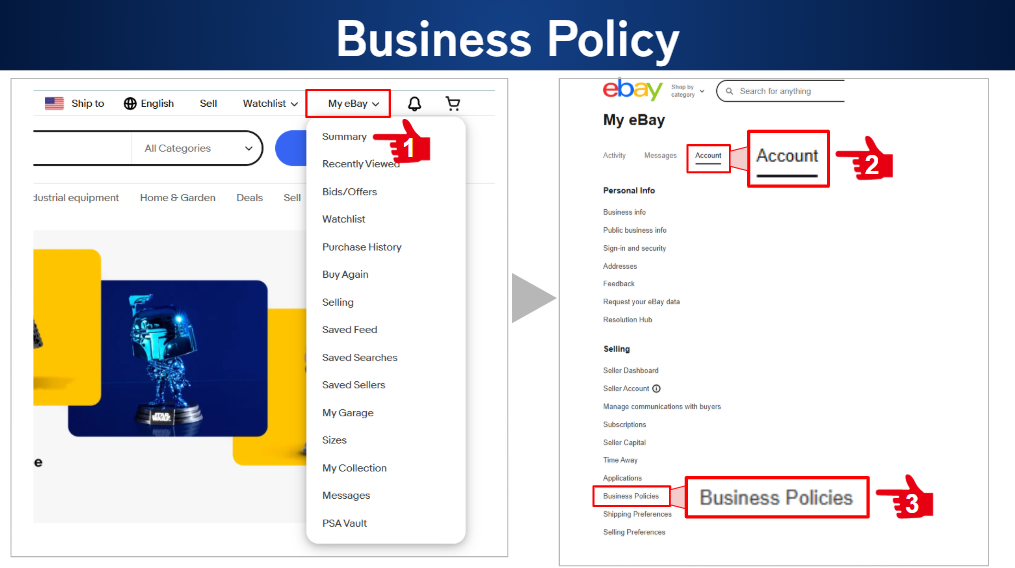
「ビジネスポリシーでリストを高速化」という画面になりました。
Get started をクリックしましょう。
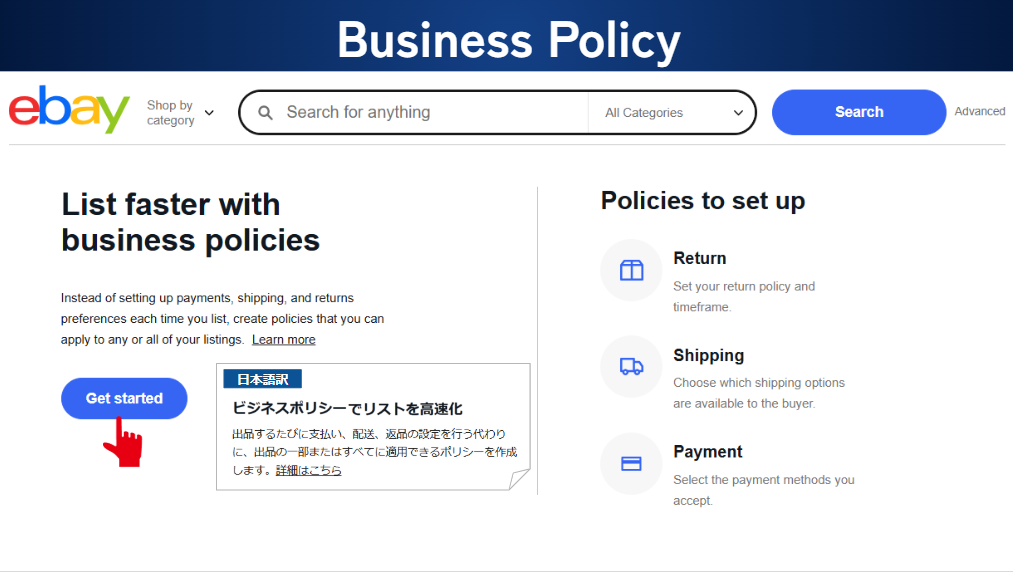
2回目以降は表示されないので、不安に思わなくて大丈夫です!

次の画面では、作成したビジネスポリシーがみれます。
Create policy をクリック。
ポリシーが5種類出てきましたね。
今回は ペイメントポリシー なので一番上の Payment を選択します。
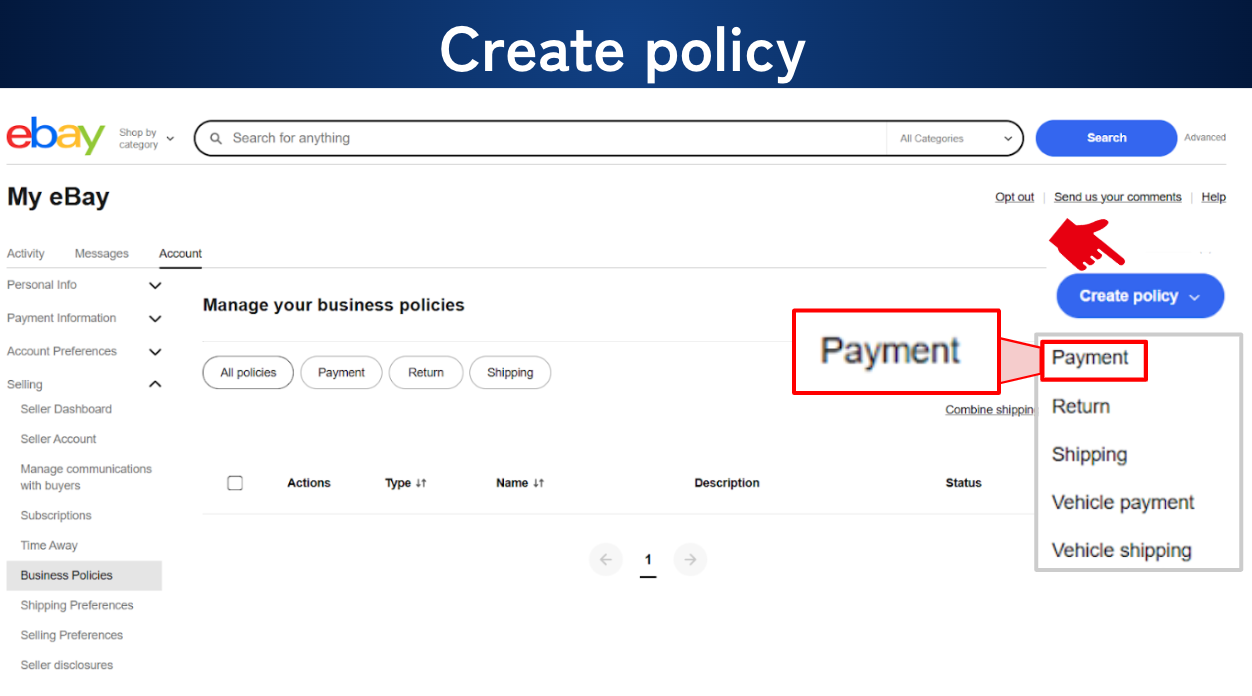
ペイメントポリシー 作成画面になりました。
ここから「即時支払い」と「猶予あり」の2種類、ペイメントポリシー を作っていきます。
即時支払い
上から順番に進めていきます。
Policy name(ポリシーネーム)を入力。
今回は、即時支払いなので「Buy it now」にしています。
次の Description(ディスクリプション)は、自分だけが見れるメモです。
お客さんからは見えません。
日本語で大丈夫です。わかりやすいように記載してください。
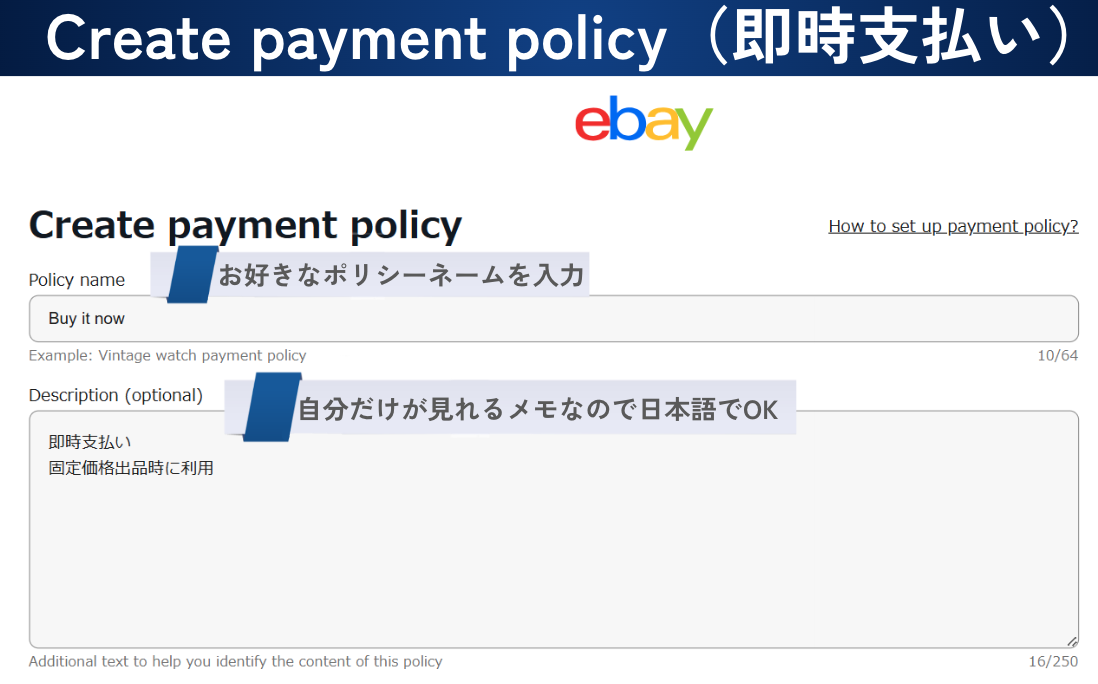
メモまで書き終わったら、支払い方法についての設定をしていきます。
即時支払いの場合は「即時支払いを求める」に必ずチェックを入れてください。
下の項目はオフライン決済についてです。
日本語訳も載せておきます。
3項目ありますが、チェックを入れなくて大丈夫です。
Save をクリックして保存します。
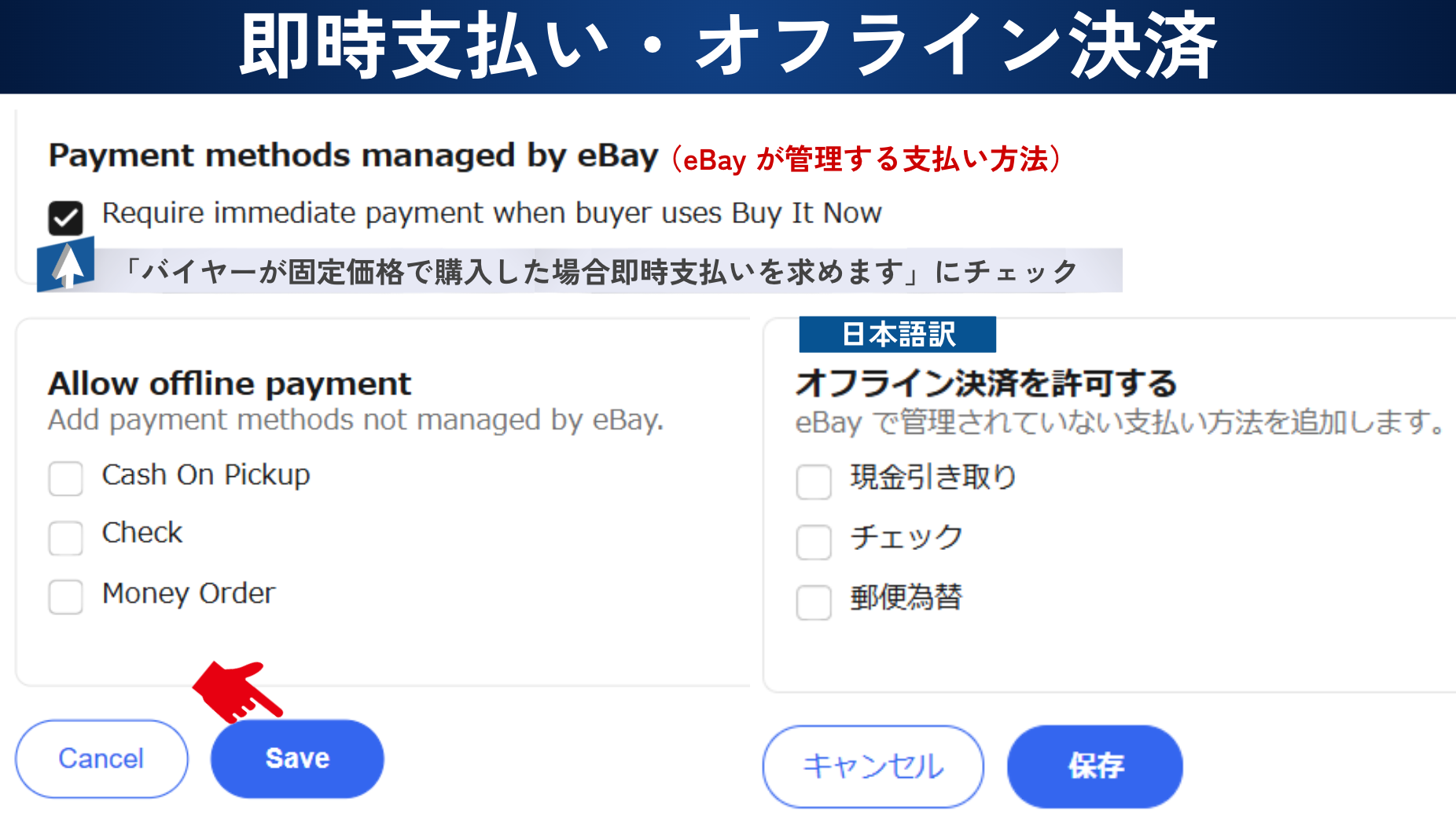
即時支払いの ペイメントポリシー が作れました。
名前もメモもきちんと反映されていますね。
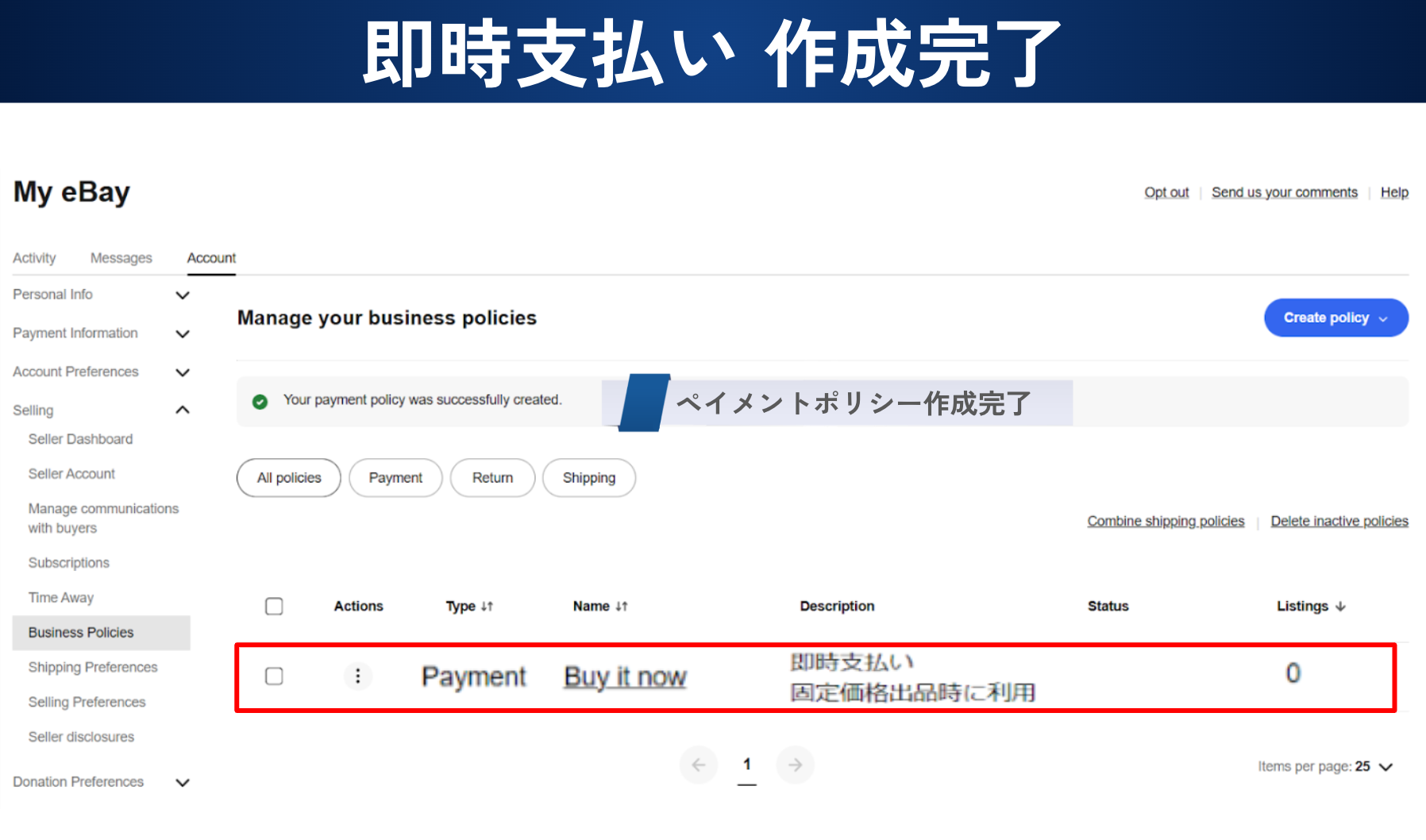
猶予あり
次は「猶予あり」の ペイメントポリシー を作成していきます。
手順は変わりませんので、サクサク進めます!
ポリシーネーム、今回は「Non Buy it now」にしてあります。
ディスクリプションも記入して下へ進みます。
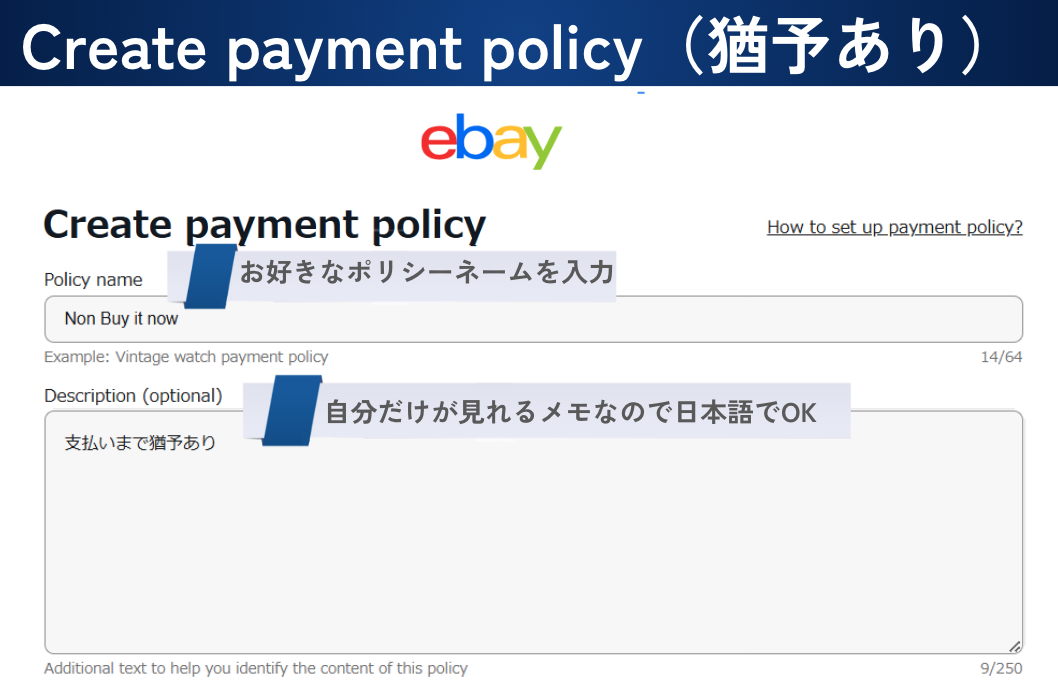
ここで注意が必要です。
eBay が管理する支払い方法、ここは必ずチェックを外してください。
チェックを入れると即時支払いの設定になってしまいます。
オフライン決済もすべてチェックを入れずに Save をクリックします。
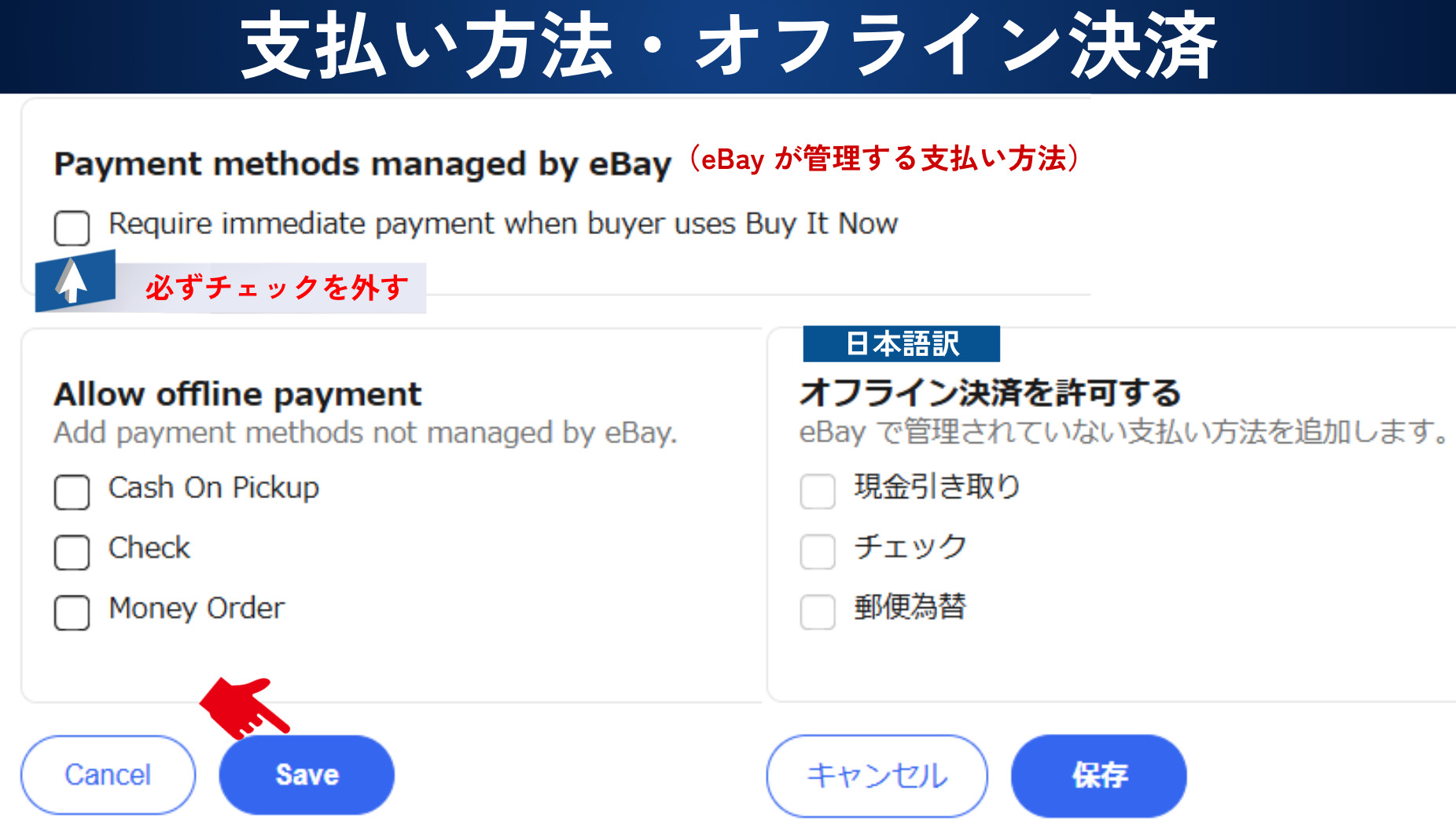
作成できました。
上の段に先ほどの即時支払い、下の段に猶予ありの2つとも表示されています。
編集方法
後から間違いが発覚したり、ペイメントポリシー を使用していくうちに「ちょっと設定変えたいな…」と思うときありますよね?
大丈夫です。簡単に編集ができます。
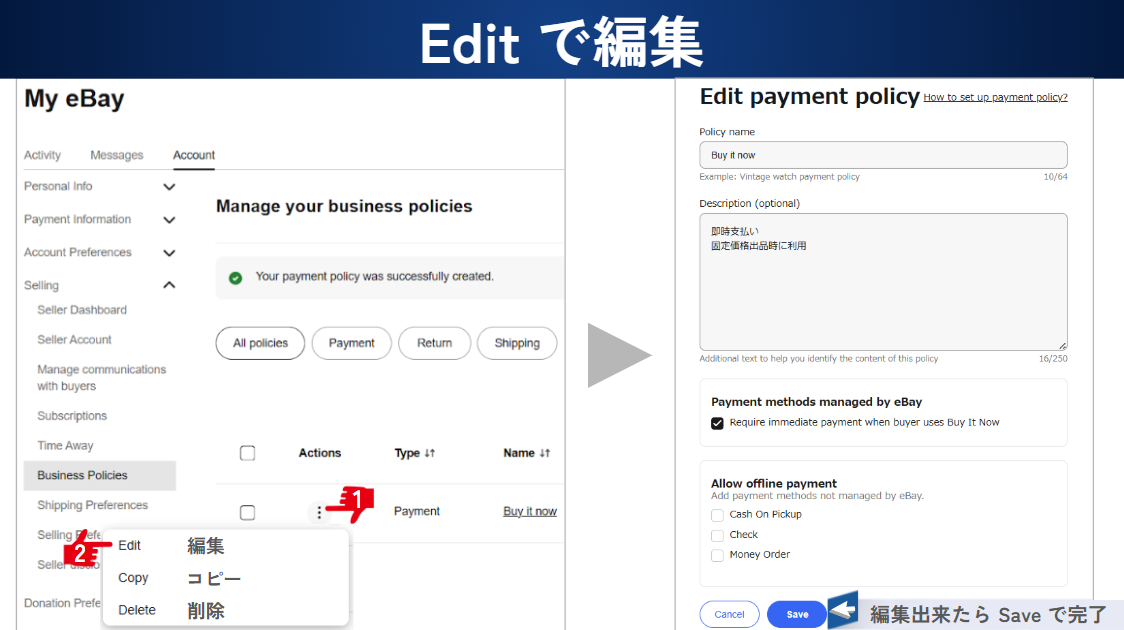
Actions の下にある3点リーダーから編集やコピー、削除ができます。
Edit をクリックすると、先ほどの作成画面に切り替わって簡単に変更ができます。
編集ができたら Save をクリックすれば変更が適用されます。
ペイメントポリシー まとめ
実際の出品画面です。
作成したペイメントポリシー が表示されているので、ここから選択します。
どちらも反映されていますね。
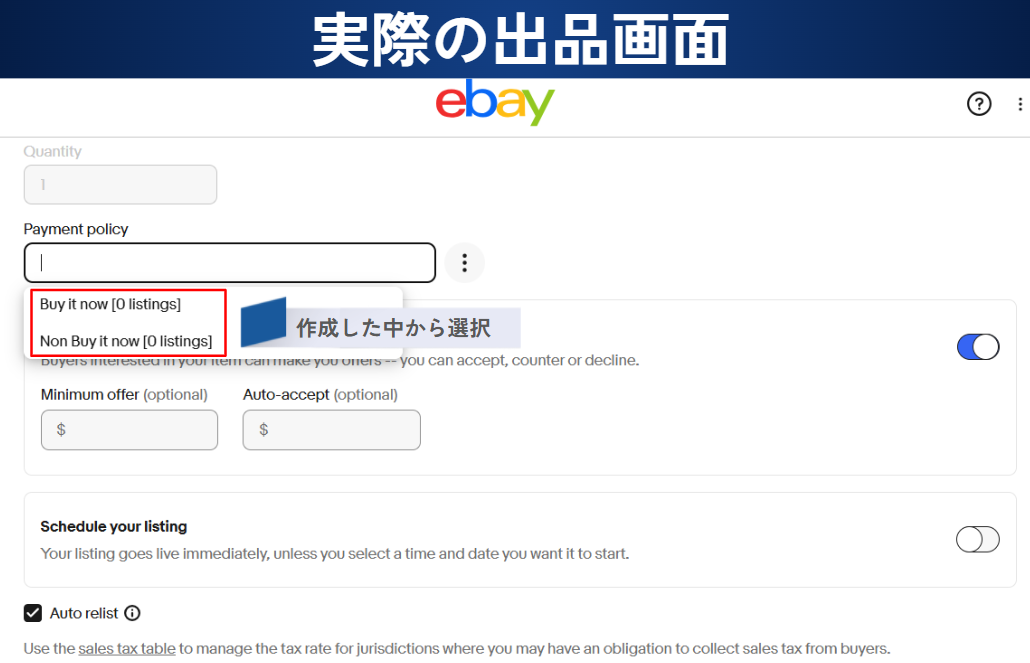
お疲れさまでした!
これで ペイメントポリシー の作成は完了です。
ビジネスポリシーについてのブログは全5部作です。
終わった方は、第2弾 返品ルール設定へ進んでください。
不安や、分からないこともあると思います。
お気軽にお問合せください。
一緒に考えていきましょう!
今回、掲載した以外にも eBay に関してYouTube で解説しています。
よろしかったら、参考になさってください。
興味を持っていただけたら、チャンネル登録をお願いします。
YouTube チャンネル eBay 貿易家 のり
質問等ありましたら、コメント欄にお気軽にどうぞ。
今後も、最新情報をお伝えしていきます。
最後までお読みいただき、ありがとうございました。
あなたの成功を祈っています。
のりから特別なメッセージを受け取りたい方はぜひご登録ください。

尚、正しい順番でeBay輸出を学びたい方に向けた
「ebayのりスタートダッシュセット」を無料で配布しています。
6年以上の実践経験をもとに蓄積したスキルや商品リストを、動画70本以上で紹介しているので、ぜひご活用ください。